Android/iOS 死機、手機黑屏救資料這樣做!5 招無備份也能救
Android 手機螢幕壞掉或死機黑屏,沒來得及備份資料怎麼救?專業任務當然交給 FonePaw Android 數據恢復,支援回復 100 多種檔案類型,深入掃描設備內部空間,無需進入手機介面,就能將現有及誤刪資料轉移出來。只要資料還沒被覆寫,就仍有一線救援生機喔!
「蘋果/安卓手機死機,有沒有辦法備份到電腦?」
「OPPO、三星手機螢幕壞掉轉移資料要怎麼做?」
「手機壞掉來不及備份,要如何救援資料?」...
各大論壇上類似的求援請益貼文數不勝數,如果你也不巧正在經歷這種「糟心時刻」,不妨停下腳步看看本篇手機黑屏救資料方法大全,無論你是出於哪種情況無法正常進入手機螢幕介面,都可以選用下面 5 個方案救援檔案。
對於 Android 使用者,筆者更貼心為你準備有一個超強大的安卓專用資料回復工具,可以直接幫你從死機或是壞掉的手機還原檔案至電腦備份哦。時不我待,立馬開展自救吧!
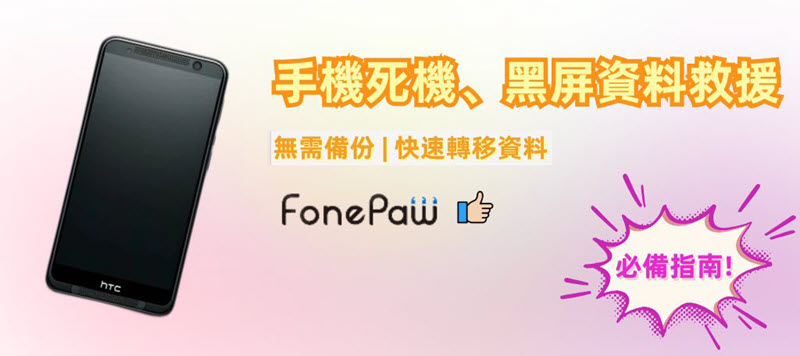
手機死機/黑屏資料還有救嗎?
當然還是可以救的。如果你此前有對 Android 或是 iPhone 手機進行過備份,那麼直接將備份檔還原到電腦或新設備就可以。沒備份也不必擔心,只要資料仍存在於手機內部的儲存空間,且沒有寫入新數據,就仍然可以資料還原轉移的重新救回。
因此,當手機黑屏無法解鎖使用時,最重要就是要先立即停止使用手機,避免進一步損壞或資料丟失。同時,你也需要注意這三個準備事項,以保證後續檔案救援工作的順利進行:
-
檢查是否雲端備份有儲存資料
-
保持手機電量充足
-
確保手機能與電腦成功建立連結
Android 手機黑屏救資料有效方案一覽
Android 用戶們可以學起來啦,這個部分就來教你手機無法開機如何救資料,備份還原以及免備份傳送資料的方法都有,死機、黑屏或是螢幕破損壞掉等情況都適用哦。
① 專業軟體高效救回 Android 黑屏手機中的資料【無需備份】
想從安卓已經當掉黑屏的手機中救援資料,首選自然是 FonePaw Android 數據恢復。它採用高超資料恢復技術,能夠將現有資料回復並轉移至電腦,或在無備份狀態深入手機磁碟進行深度掃描,並復原尚未被覆寫的數據。極速掃描技術數秒內深挖上千資料,支援匯出上百種數據檔案,憑藉超高回復率,深受安卓用戶青睞。
更多強大功能,一覽到底
- 適用於任意救援場景 - 包括死機、螢幕損壞或是誤刪手機資料救回都可以。
- 任意位置恢復數據 - 支援從手機本地儲存空間、外接記憶卡、SIM 卡批量自選救回資料。
- 救援 100+ 類型資料 - 能從 Android 一鍵還原照片、訊息、音樂等各種檔案。
- 相容於所有 Android 系統 - 完全相容 Android 15/14/13/12/11 等各版本。
- 支援全部安卓手機品牌 - 涵蓋三星 Samsung、HTC、LG、OPPO、谷歌、小米、索尼等。
FonePaw 功能直覺,操作更是非常簡單,不需要任何任何技巧和 Root,稍稍動下滑鼠就能輕鬆開展手機黑屏救資料作業,快來看看吧!
-
下載並安裝軟體工具,接著連接已經死機的手機到電腦,點擊「開始」按鈕,然後按照實際需要選擇資料救援模式。這裡以「Android 數據恢復」為例,點選它進入下一步。
小貼士:如果你的手機是由於螢幕破損無法進入介面,也可以選擇「破損 Android 手機數據恢復」這一專用模式。
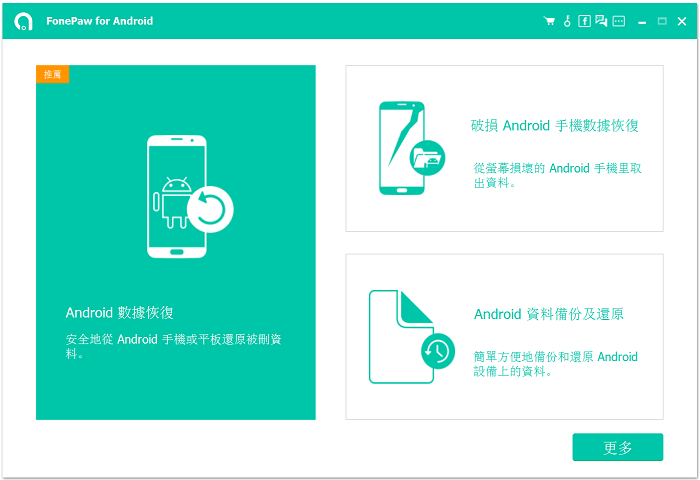
-
然後選擇想要救援的資料,接下來點擊「下一步」按鈕,開始掃描你的 Android 手機。
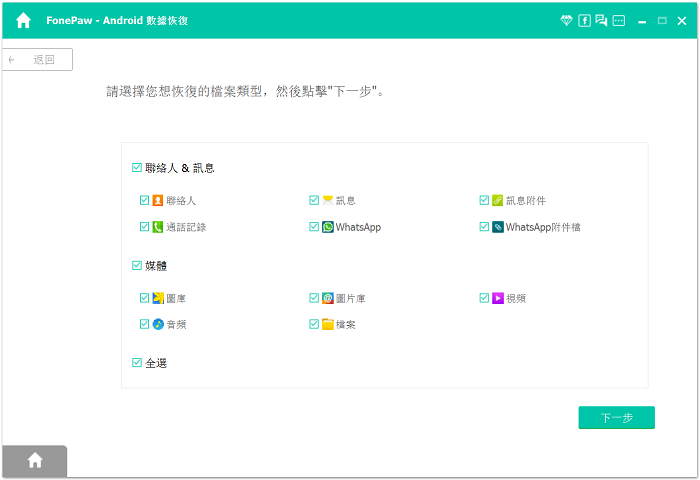
-
預覽找回的資料後,選擇需要恢復的資料,並點擊「恢復」按鈕,就可以實現手機螢幕壞掉資料轉移至電腦啦。
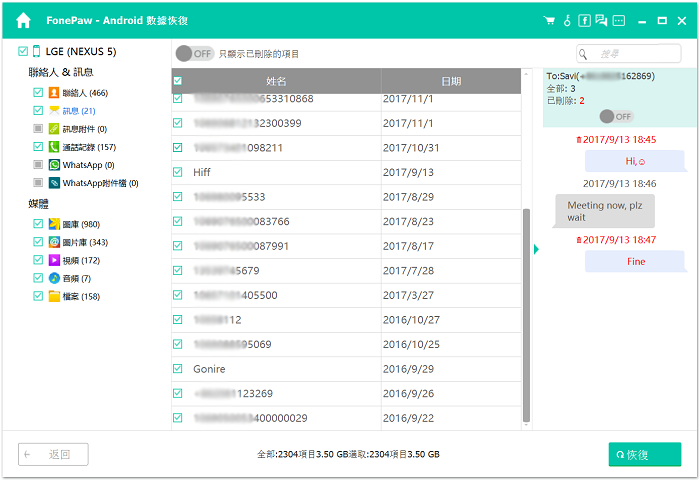
別看 FonePaw Android 數據恢復操作簡易,用它救援轉移死機、黑屏手機中的資料可以說是十分靠譜,享有超高成功率。即使手機壞掉來不及備份,你也可以自訂檔案快速還原,無需去到手機維修店,足不出戶在家即可進行自救。別猶豫啦,現在就把握「黃金時間」,下載其免費版掃描看看,將手機重要資料統統找出救回吧!
 Tips:
Tips:
如果你的手機記憶卡也存在損壞、誤刪或被格式化的狀況,也可以參考下面這篇我們此前寫過的相關文章,一併同步救回手機中的 SD 記憶卡數據。
② Google 雲碟備份實現安卓手機螢幕壞掉資料轉移
目前的 Android 手機基本可以接入 Google 雲碟來備份和恢復手機中的資料,假如你此前恰好有透過它來備份手機重要資料,也可以選擇從谷歌雲端轉移還原原有手機的照片、影片、聯絡人及應用程式等檔案到其他裝置,從而避免手機由於壞掉或死機黑屏遺失資料,操作也不會很難。
找一隻新的安卓手機,點擊「開始使用」並跳過「連線至行動網路」介面。
連入穩定快速的 Wi-Fi 網路後,在「選擇資料匯入來源」介面選取「雲端上的備份內容」。
登入你的 Google 賬號後,接著選擇備份檔,然後選擇需要還原的內容後等待資料轉移完成即可。
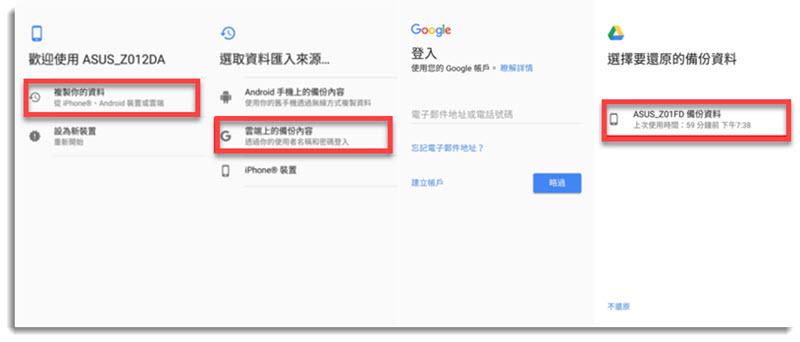
 Tips:
Tips:
如果發現轉移出來的備份中沒有自己想要的檔案,則有可能是之前誤刪了,此時也可以試試前往 Google Drive 還原 Android 垃圾桶中的資料,裡面會留存有 60 天內被移除的資料檔。
雖說這個方法無需安裝任何程式,也可以幫你從死機、螢幕損壞的 Android 裝置中恢復並轉出備份檔,免費實現手機黑屏救資料。但實測它的整個回復過程非常依賴網路,耗時也非常久,因此,有重要檔案的朋友這裡還是更建議選用其他方法解決燃眉之急。
③ 透過內建備份功能從死機的 Android 設備救援資料
現如今,有些安卓手機也有內建備份和回復功能,以 Samsung 手機為例,它就支援用戶直接將資料備份至自己系統的雲端空間,這樣即使手機死機或者黑屏當掉,你也可以在新設備上登入相同帳號進行資料回復,無痛解決三星手機螢幕壞掉資料轉移問題。以下為具體操作過程。
在新的 Samsung 手機上登入相同帳戶,依次點擊「設定」>「賬號與備份」>「備份與還原」。
點選「還原資料」,你可以選擇對通話記錄、訊息、聯絡人、日曆、設定、應用程式、錄音等資料進行還原。
確認備份檔後,只需要輕按「還原」就可以將手機資料轉移過來啦。
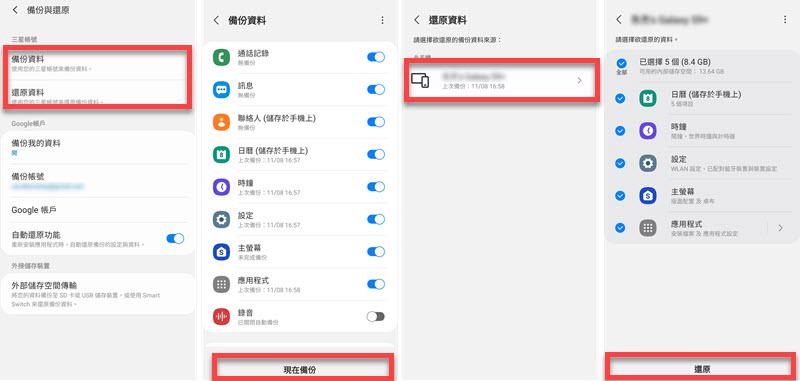
雖然透過系統內建備份功能轉移黑屏死機的手機資料很方便,但一般來說提供這項服務的品牌並沒有很多,而且大多數也不支援備份影片和照片等佔空間的媒體資料。如果你的裝置沒帶有類似的功能,或是手機壞掉來不及備份的話,不妨可以考慮選用前面提到的 FonePaw 這類專業軟體,無需備份檔也能迅速高效復原資料唷。
④ 藉助 OTG 轉接外部設備救回 Android 手機資料
接下來這個算是 Android 黑屏手機救回資料的一個小撇步,如果你只是螢幕破損或是壞掉,但手機可以正常運作,那麼就可以藉助 OTG(外部裝置轉接線)接入滑鼠,免觸控螢幕操控手機,從而轉移備份裡面的資料到電腦。不過由於該方法仍需要在手機介面進行一定操作,相對來說僅適合螢幕沒有壞成全黑的情況下使用。
透過 OTG 轉接頭連接手機與滑鼠,然後再透過 USB hub 傳輸線連接 OTG 裝置到電腦。
藉助滑鼠解鎖進入手機,摸索找到並按下螢幕介面中「是否使用USB進行檔案傳輸」的確認按鈕,允許電腦獲取權限。

此時你在電腦中可以前往訪問手機的資料夾,找到想要復原並轉出到電腦的檔案,比如照片、影片或是文字檔案等,點選進行複製備份就可以囉。
雖說這個方法無需提前準備備份,但除了有比較大碰運氣的成份,也不太適用於死機導致的手機黑屏救資料,因為這種狀況下基本無法對手機進行任何介面操作,即使能夠將鼠標順利轉接,也可能是徒勞無功了。
iPhone 死機螢幕黑掉的資料轉移方法
對於 iPhone 手機,在發生死機、螢幕壞掉黑屏的時候,救援轉移資料的方法其實和 Android 也是差不多的,可以透過 iCloud 雲端救回已經備份的檔案。沒有完全損壞或是手機內部系統正常運作的情況下,你同樣也可以用 OTG 連接滑鼠和電腦,嘗試手動操控將資料救出。
沒來得及對手機備份,擔心複雜的 OTG 操作會「弄巧成拙」反而進一步損壞 iPhone?其實文章開頭提到的 FonePaw 也推出有適用 iOS 系統的 FonePaw iPhone 數據恢復,這款工具的功能同樣優秀,能夠在沒有備份檔的情況下,極速從手機內部救回照片、影片、通訊錄及音樂等超 30 種檔案,重新轉移備份至電腦,連 LINE 裡面的聊天記錄都能替你無痛找回,事不宜遲,救援馬上開始!
前往官網下載並安裝 iOS 版 FonePaw 救援工具,將你的 iPhone 連接到電腦,然後在介面左側選單中點選「從 iOS 裝置恢復」。
按下「開始掃描」,待程式對 iPhone 儲存空間掃描完畢後,選擇你需要復原轉出的檔案類型以及具體資料,點擊右下方的「恢復」後設定好匯出路徑。
最後,等程式作業進度條跑完,就可以前往目標資料夾檢視轉移出來的手機資料啦。
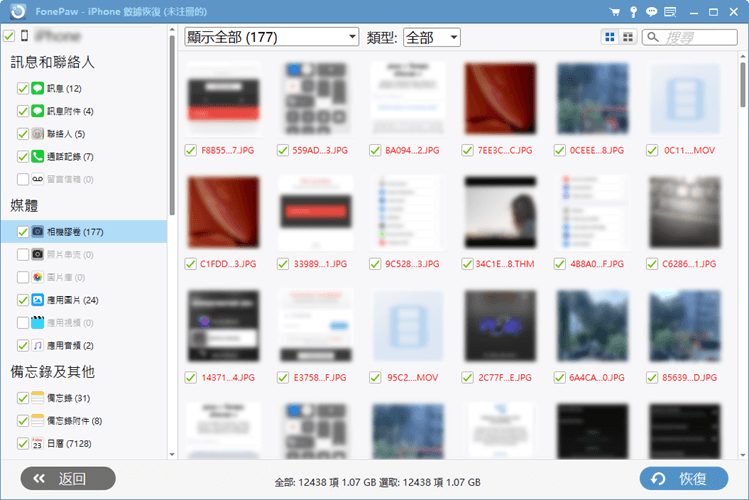
總結
| FonePaw Android 數據恢復 |
Google 雲碟 | 內建備份功能 | OTG 轉接 | FonePaw iPhone 數據恢復 |
|
| 需備份檔 | 不需要 | 需要 | 需要 | 不需要 | 不需要 |
| 螢幕損壞可用 | ✔️ | ❌ | ❌ | ❌ | ✔️ |
| 支援記憶卡/SIM 卡 | ✔️ | ❌ | ❌ | ❌ | ✔️ |
| 轉移資料到電腦 | ✔️ | ❌ | ❌ | ✔️ | ✔️ |
| 耗費時間 | 數分鐘 | 1 小時以上 | 半小時 | 半小時 | 數分鐘 |
| 操作難度 | 最簡單 | 最複雜 | 比較複雜 | 一般 | 最簡單 |
| 適用系統 | Android | Android | Android | Android | iPhone |
| 推薦指數 | ⭐⭐⭐⭐⭐ | ⭐⭐⭐ | ⭐⭐⭐ | ⭐⭐ | ⭐⭐⭐⭐⭐ |
總的來說,對於有提前準備有備份檔的朋友,透過雲端磁碟、手機內建備份功能以及 OTG 轉接電腦的方式,都能從死機或是螢幕壞掉的手機中回復並轉移資料。
如果沒有備份,或是想以最快速度解決安卓手機黑屏救資料難題,那麼 FonePaw Android 數據恢復絕對值得你首選一試,它不僅可以從無法運作完全死機的 Android 手機中免備份救回檔案,更提供有專門支援螢幕壞掉的「破損 Android 手機數據恢復」模式。100+ 種資料都能輕鬆回復,更可以從記憶卡中救回貴重資料。整個過程簡單易上手,超好用的,五星強力推薦!
關於手機黑屏救資料的常見問題
手機壞掉來不及備份怎辦?
如果你的手機只是螢幕損壞,對自己的動手能力也有足夠自信,可以用 OTG 連接滑鼠和電腦操控獲取手機權限,然後再在電腦進入手機的儲存資料夾對檔案進行備份匯出。想要尋求更穩穩定的方法的話,更建議你連入文中提到的 FonePaw 進行掃描,並一鍵批次傳送貴重資料至電腦,確保萬無一失。
手機壞掉怎麼救照片?
這種情況下,你同樣可以按照文章的指引從 Google、iCloud 等雲端空間將照片檔案重新下載回其他行動設備,沒有備份的話,也可以免費試用文章開頭介紹的數據還原軟體,接入壞掉手機來進行偵測,接著掃描現有的資料庫,看看是否能夠找到裝置上的照片。如果可以的話,你就可以將照片傳送至電腦進行備份喔!
手機無法開機如何進行資料轉移?
如果無法開機,那麼可能無法直接轉移手機中的資料。這種情況下,你需要先修復手機,讓它能夠重新啟動再嘗試恢復資料。如果你的手機是使用 SD 卡存儲資料,那麼你也可以用文中提及的 FonePaw Android 數據恢復一鍵轉移資料到電腦。
手機螢幕壞掉如何讀取資料?
要分兩種情況,假如手機沒有完全壞死,內部系統仍能正常運作,藉助 OTG 轉接頭將 Android 或是 iPhone 手機變作電腦的外接磁碟,即可繼續讀取裡面的資料。如果想從死機導致的手機黑屏救資料,則更建議改用專業的第三方工具進行資料數據恢復。















